Tabloya naverokê
Em bi pirsgirêkê re mijûl dibin ka meriv çawa barek gerokê li Excel-ê têxe dema ku databasek me ya mezin heye û dixwazin bi gerandina li cîhek girtî her daneyê bibînin. Rêbazên têkildarî têxistina barek gerokê li Excel ji me re dibe alîkar ku em daneyên xwe bêyî jêbirina yek ji wan bikar bînin da ku cîhek girtî biparêzin û ji me re dibe alîkar ku em daneyên xwe ji revandinê biparêzin. Di vê gotarê de, em ê nîşan bidin ka meriv çawa bi hucreyek yek û pir hucreyan bi her du awayên horizontî û vertîkal di Excel de barek gerok têxe.
Daxistina Pirtûka Xebatê ya Pratîkê
Têxistina Scroll Bar.xlsx
2 Rêbazên Têxistina Bara Scroll li Excel
Gava yekem organîzekirina daneyên me ye. Ji bo vê mebestê, me databasek profîlên pargîdaniyê li Dewletên Yekbûyî yên Amerîkayê (DY) çêkiriye ku tê de Navê Xwedî , Hejmara Karmendan , û Dahatiya Salê mîna wêneya jêrîn. teswîr dike. Daneya jêrîn heya Rêza 34 ( B34:E34 şaneyên) berdewam dike.
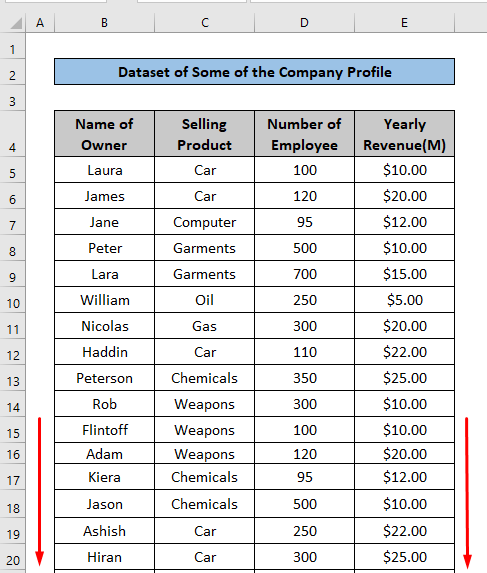
1. Bi Zêdekirina Kontrola Form Barek Vegerê Diafirîne
Pêdivî ye ku em gavên jêrîn bişopînin da ku barek gerokek vertîkal çêbikin.
Gavê 01: Vebijarka Kontrolkirina Formê Hilbijêre
Pêşî, tabloya Pêşdebir hilbijêre > Bikirtînin Têxin > Ji pêşeka daketî Barka Scroll bikirtînin (ku jê re Kontrola Formayê tê gotin ).
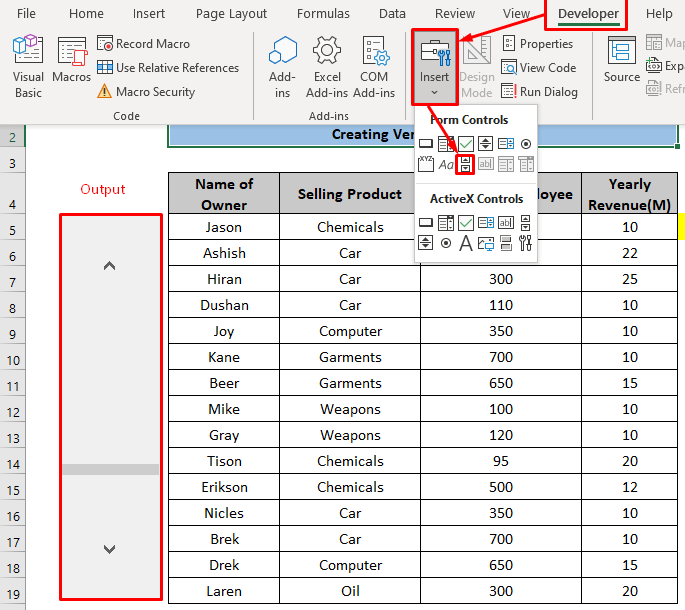
Ger em nikaribin tabloya Developer bibînin, ev tê wê wateyê ku ew ne çalak e, ji ber vê yekê divê em pêşî wê çalak bikin. Ji bo vêgav ev in:
Bitikîne Dîtin > Bikirtînin Ribbonê xweş bikin .

Piştre, li ser tabloya Pêşdebir bikirtînin.

Têbînî : Ger jixwe hebe, ne hewce ye ku em vê gavê bişopînin.
Gavek 02: Bar Scroll Drag & amp; Vebijêrka Kontrola Formatê veke
Piştî ku gava yekem biqedîne, divê em bişkoka Barika Scroll (Kontrola Form) li her cîhê pelê xebatê bikirtînin. Ji ber vê yekê Barek Scroll dê li pelgeya xebatê Excel were zêdekirin.
Sêyemîn, divê em Barika Scroll-ê rast-klîk bikin û 'Kontrola Formatê' ji pêşeka daketî. Û, em ê qutiyeke diyalogê ya Kontrola Formatê bibînin.

Gavê 03: Qutiya Diyalogê ya Kontrola Formatê Birêvebirin
Di qutîka diyalogê ya Kontrola Formatê de, divê em herin tabloya Kontrol û van guhertinan bikin:
Nirxa niha: 0
Nirxa hindiktirîn: 0
Nirxa herî zêde: 15(Em di carekê de 15 rêzan nîşan didin, ji ber vê yekê li vir 15 e. Wekî encamek, heke bikarhêner barika gerokê bike 15, rêzên 15-30 têne xuyang kirin. .)
Guhertina zêde:
Guhertina Rûpel:15
Girêdana hucreyê: VERTICAL!$G$5 ( Li vir VERTICAL Navê pelê ji cihê ku me şaneyek jê hilbijartiye vedibêje)

Gavê 04: Mezinkirina Pelê û Formulê lê zêde bike
Li vê gavê, pêdivî ye ku em barika gerokê biguhezînin. Dûv re pêdivî ye ku em wekî fonksiyona OFFSET bicîh bikinev.
=OFFSET(DATASET!B5,VERTICAL!$G$5,0,1,1) Li vir, DATASET!B5 şaneya referansê ye ku ji rûpela danezanê hatiye girtin , û VERTICAL!$G$5 şaneya referansê ye. Me ew bi hilbijartina şaneya G5 li rûpela danezanê û paşê pêlkirina bişkoka F4 girt. Û 0,1 û 1 Stûn, Bilindahî, û W idth in. Ev fonksiyona OFFSET bi gelemperî referansek bikar tîne ku li vir şaneya DATASET!B5 e. Dûv re, me ew ji hêla şaneya G5 ya di pela danezanê de veqetand. Ji ber ku me G5 bi nirxa barika gerokê ve girêdaye, formula li ser navê dewleta yekem vedigere wê demê ku nirxa gerokê 1 ye. Bi heman awayî, nîşana rewşa duyemîn dema ku bibe 2 çêdibe.
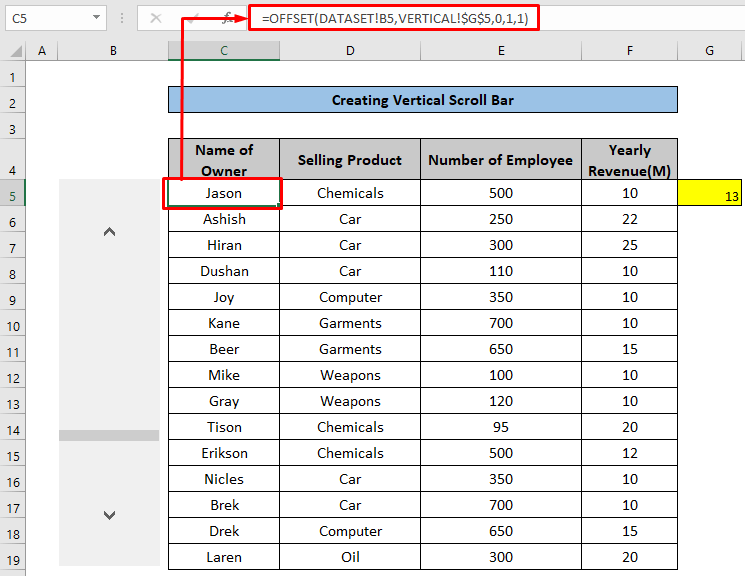
Di vê rewşê de, fonksiyona OFFSET girêdayî şaneya VERTICAL!$G$5 e, ya ku bi giranî bi barika gerokê ve girêdayî ye. .
Niha, set barika gerokê amade ye.
Û ev gotin ji bo şaneyên din jî rast e.
Zêdetir Bixwîne: [Rast!] Vertical Barê Scroll Di Excel de Naxebite (10 Çareseriyên Mumkun)
2. Têxistina Barek Scroll Horizontal di Excel de
Barika gerokê ya horizontî dê nirxê di excel de bi rengek horizontî biguhezîne. Pêngavên çêkirina wê wekî gavên ku ji bo afirandina barek geroka vertîkal têne diyar kirin heman in. Ew tenê di çêkirina Kontrola Formatê qutiya diyalogê de bi awayekî horizontî guhertinek e. Pêdivî ye ku nîşana mişkê bi vî rengî bimeşeku dirêjahiya horizontal divê ji dirêjahiya vertical mezintir be. Û di dawiyê de, cûdahiyek din ev e ku em hewce ne ku hucreya ku nirxa wê pêdivî ye ku were gerandin hilbijêrin. Gavek wiha ne:
Gavek 01: Vebijarka Kontrolkirina Formê Hilbijêre
Hilbijêre Pêşdebir tab > Bikirtînin Têxin > Ji pêşeka daketî Barika Scroll bikirtînin ( Form Kontrol ) > Bi awayekî horizontî deyne.

Gavê 02: Barê Scroll Drag & Vebijêrka Kontrola Formatê veke
Di vê gavê de, divê em li barika gerokê rast-klîk bikin û ji pêşeka daketî Kontrola Formatê hilbijêrin. Dê qutiya diyalogê Kontrola Formatê xuya bibe.

Gavê 03: Qutiya diyalogê ya Kontrola Formatê Birêvebirin
Di qutiya diyalogê ya Kontrola Formatê divê em biçin tabloya Kontrol , û van guhertinan bikin:
Nirxa niha: 0
Nirxa herî kêm: 0
Nirxa herî zêde: 300 (Ji ber vê yekê em dikarin nirxê bigihînin 300-an)
Guherîna zêde:
Guhertina Rûpel:10( Bi rastî li vir tu girîngiya wê tune)
Girêdana hucreyê: $D$5 ( Hucreya ku divê em nirxa wê bi karanîna barika gerokê biguherînin)
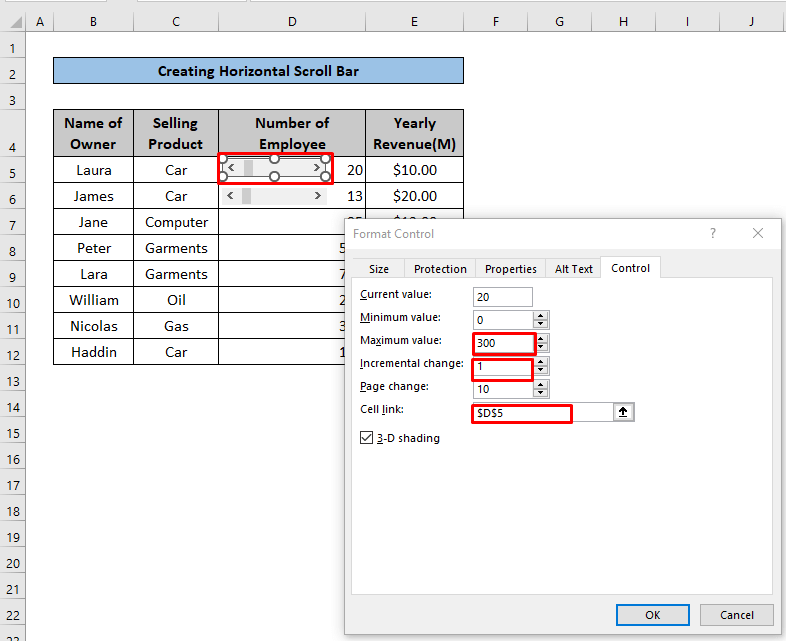
Zêdetir Bixwîne : [Serast!] Barika Gerokê ya Horizontal a Excel Naxebite (8 Çareseriyên Mumkun)
Tiştên Bîrnebûnê
- Du rêbazên ku li jor hatine diyar kirin hinekî cûda ne. Em ê ya yekem, ango barika gerokê ya vertîkal ji bo tevaya databasê bicîh bikindema ku em ê barika gerokê ya horizontî ji bo gerandina nirxa yek hucreyê bi kar bînin.
- Di mijara gerandina horizontî de ku li jor hatî destnîşan kirin hewce ye ku em ji bo her şaneyek yekane barek gerokê zêde bikin.
- di rewşa gera vertîkal de, pêdivî ye ku em fonksiyona OFFSET bikar bînin ku dîsa pêdivî bi şaneyek referansê heye>Girêdana hucreyê di qutîka Kontrola Formatê de ya herî girîng e. Ji bo gerandina vertîkal, berhevoka Nirxa herî zêde û Guhertina Rûpelê bi Hejmara Rêza Tevahiya ya danûstendinê ye. Wekî din gerandina bar dê ji bo şaneyên paşîn nirxa sifir bide.
Encam
Em dikarin di Excel de bi her du awayên Vertîkal û Horizontal bikar bînin. Û her weha, hem ji bo tevahiya databasê û hem jî ji bo hucreyek yekane. Dema ku em barika gerokê bi rengekî vertîkal ji bo tevaya danehevê lê zêde dikin, wê hingê divê em fonksiyona OFFSET bikar bînin da ku databasê bi barika gerokê ve girêbidin. Lê di mijara gerandina yek hucreyê de, ne hewce ye ku em fonksiyona OFFSET bikar bînin ji ber ku yek hucreyek yekane hewce nake ku bi karanîna vê formulê ve girêbide. Em dikarin Excel bikar bînin ku bi her awayî bi hêsanî bigerin.

